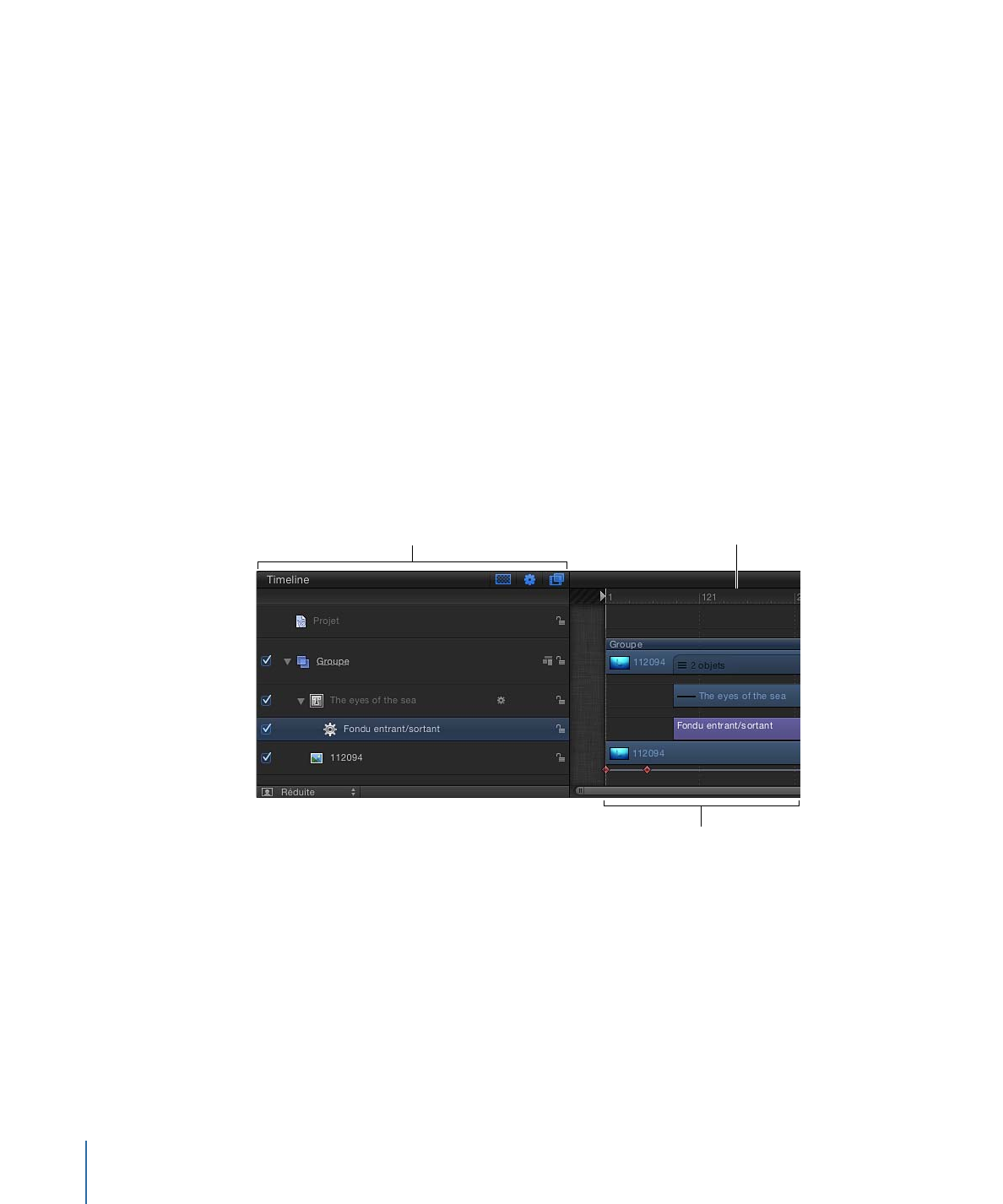
À propos de la timeline
La timeline se trouve sous la barre d’outils, dans la zone de l’interface de Motion que l’on
nomme fenêtre Contrôle du temps. En plus de la timeline, cette fenêtre comporte également
deux sections connexes que vous pouvez afficher ou masquer : la timeline audio et
l’éditeur d’images clés (pour en savoir plus, consultez
Utilisation de pistes audio
et
Animation dans l’éditeur d’images clés
).
La timeline en tant que telle comprend deux zones : la liste Couches située à gauche et
la zone des pistes située à droite. Vous pouvez utiliser la timeline pour ajouter des images
et des plans à votre projet, comme lorsque vous ajoutez des fichiers à la liste Couches
ou au canevas. Vous pouvez faire glisser des objets dans la liste Couches de la timeline
ou les faire glisser sur la zone de pistes de la timeline. La réglette de la timeline, située
au-dessus de la zone de pistes, fournit une référence précise pour la gestion du temps
et la synchronisation des effets. Les commandes de la liste Couches de la timeline
permettent de verrouiller les pistes pour empêcher leur modification, de masquer
temporairement un objet et de gérer les liens entre les données audio et vidéo.
Liste Couches de la timeline
Réglette de la timeline
Zone des pistes
Bien que vous puissiez créer et modifier de nombreux types d’effets sans jamais utiliser
la timeline, il s’agit d’un outil essentiel pour manipuler la durée des éléments qui
constituent votre projet. Toutefois, certains cas de figures peuvent vous amener à masquer
la timeline pour libérer de la place pour d’autres zones de la fenêtre du projet Motion.
Pour masquer la timeline
Procédez de l’une des manières suivantes :
µ
Cliquez sur le bouton « Afficher/Masquer la timeline » dans le coin inférieur droit de la
fenêtre du projet Motion.
µ
Appuyez sur les touches cmd + 7.
358
Chapitre 8
Utilisation de la timeline
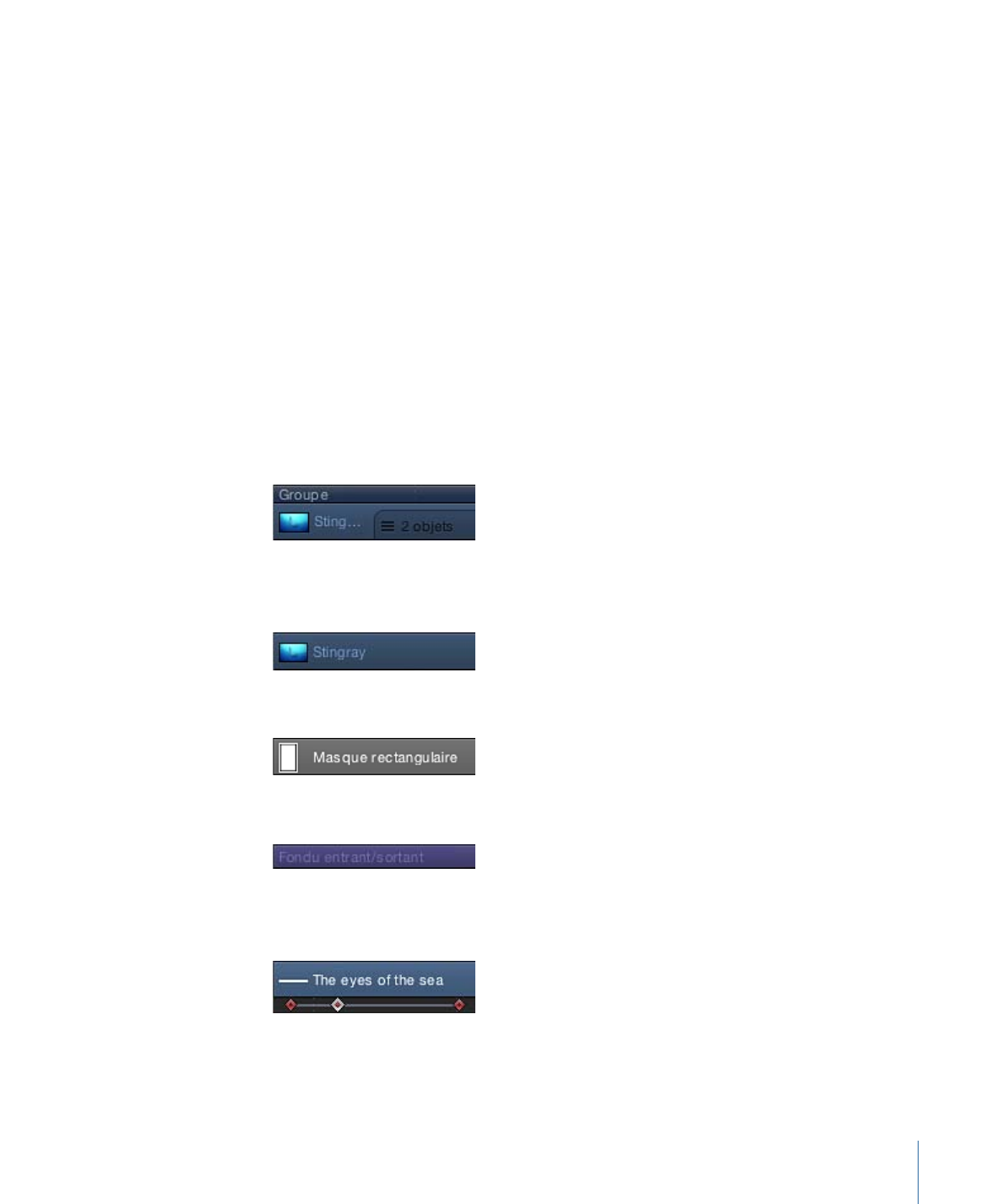
Le bouton « Afficher/Masquer la timeline » s’estompe alors et la timeline se condense.
Pour en savoir plus, consultez
Options de présentation de la timeline
.
Remarque : pour condenser l’ensemble de la fenêtre Contrôle du temps (timeline, timeline
audio et éditeur d’images clés), veillez à ce que les trois boutons situés dans le coin
inférieur droit de la fenêtre du projet Motion soient estompés.